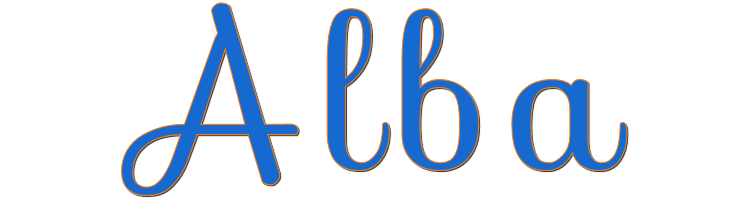

Deze les is gemaakt met PSPX9
Maar is goed te maken met andere versies .
© by SvC-Design

Materialen Download :
Here
******************************************************************
Materialen :
Alpha Alba.pspimage
KamilTube-1065.png
KamilTubes-454.png
NarahsMasks_1808.jpg
NarahsMasks_1810.jpg
Palette.png
QB_WordArt_Dreams.png
******************************************************************
Filters:
Effecten - insteekfilters - Mehdi - Wavy Lab 1.1
Effecten - insteekfilters - Mura’s Meister - Pole transform
Effecten - insteekfilters - AAA Filters - AAA Multi-Filter
******************************************************************
Kleurenpallet:
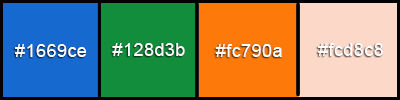
******************************************************************
Werkwijze
Bij gebruik van andere tubes en kleuren, kan de mengmodus en/of laagdekking verschillen
******************************************************************
Algemene voorbereidingen :
Installeer eerst je filters voor je PSP opent !!
Maskers : opslaan in je maskerfolder in PSP, tenzij anders vermeld
Textuur & Patroon : opslaan in je textuurfolder in PSP
Selecties : opslaan in je map Selecties in PSP
Open je tubes in PSP
******************************************************************
We gaan beginnen Veel plezier!
Denk eraan om je werk regelmatig op te slaan
******************************************************************
Kleur 1: voorgrond: #1669ce
Kleur 2: achtergrond: #128d3b
Kleur 3: #fc790a
Kleur 4: #fcd8c8
1.
Abrir Alpha Alba.pspimage
Ventana - duplicar
Minimizar el original - estamos trabajando en la copia
Effecten - insteekfilters - Mehdi - Wavy Lab 1.1
Colors : 2 - 1 – 3 – 4
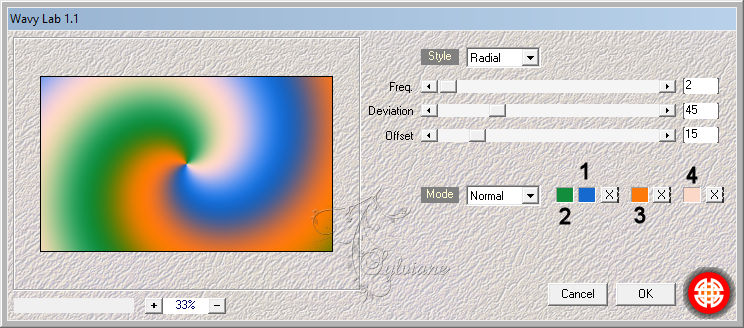
2.
Aanpassen - Ruis toevoegen/ verwijderen - Ruis Toevoegen
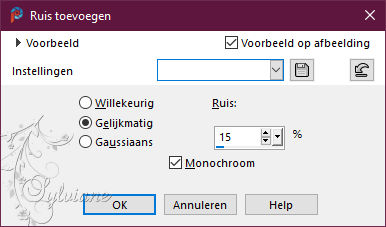
3.
Lagen – dupliceren
Effecten - insteekfilters - Mura’s Meister - Pole transform
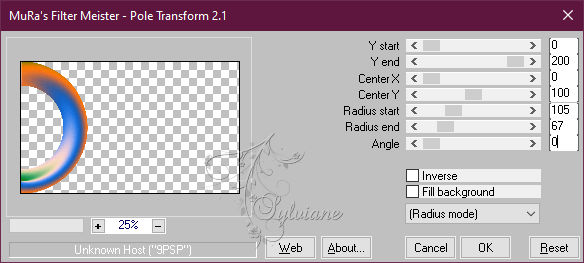
4.
Lagen - Dupliceren
Afbeelding – Spiegelen – horizontaal spiegelen
Afbeelding – spiegelen – verticaal spiegelen
Lagen – samenvoegen – omlaag samenvoegen
Effecten – afbeeldingseffecten – naadloze herhaling – standaard
5.
Lagen – Nieuwe Rasterlaag
Vul met wit
Lagen – Nieuwe Maskerlaag – Uit Afbeelding - NarahsMasks_1808.jpg
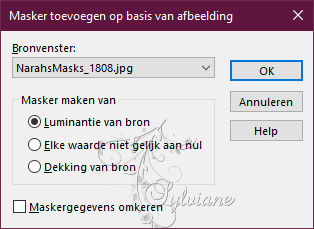
Effecten – randeffecten – accentueren
Lagen – samenvoegen – groep samenvoegen
6.
Lagen- dupliceren
Lagen – samenvoegen – omlaag samenvoegen
7.
Selectie – Selectie Laden/Opslaan – Selectie Laden uit Alfakanaal - selectie 1
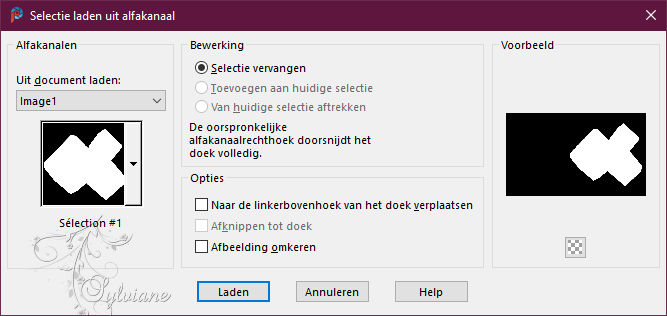
Open KamilTubes-454.png
Afbeelding – formaat wijzigen - 60%.
Geen vinkje bij formaat van alle lagen wijzigen
Bewerken - kopieren
Bewerken - Plakken als nieuwe laag
Plaats over de selectie
Selecties - Omkeren
Druk op de Delete toets van je toetsenbord
Selecties – niets selecteren
8.
Lagen – schikken – omlaag
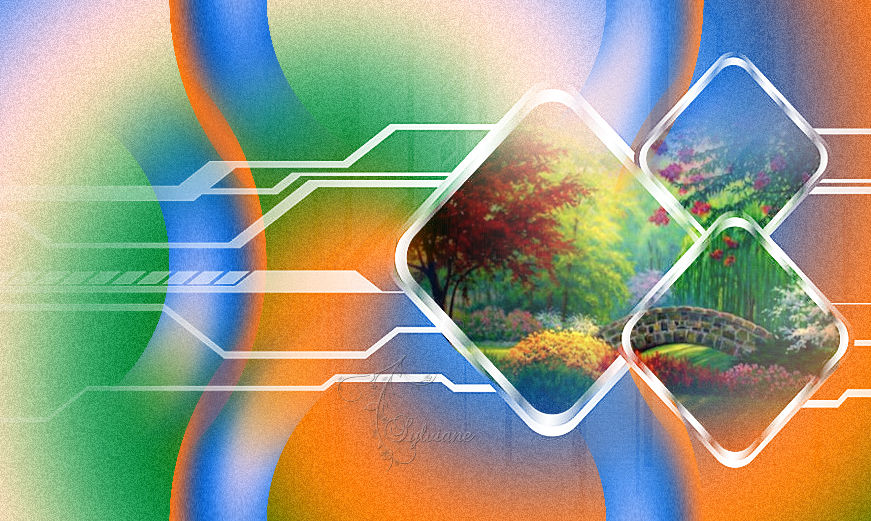
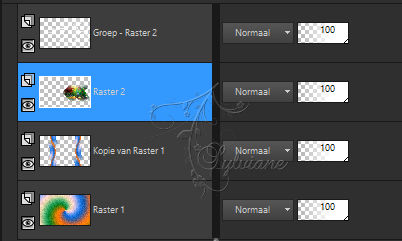
9.
Activeer de bovenste laag
Effecten – 3D effecten – slagschaduw
5/ 5/ 75/ 5 – kleur:#000000
Mengmodus : Luminantie (oud)
10.
Lagen – Nieuwe Rasterlaag
Vul met wit kleur
Lagen – Nieuwe Maskerlaag – Uit Afbeelding - NarahsMasks_1810.jpg
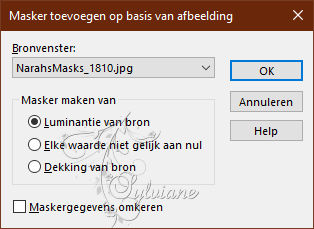
Effecten – randeffecten – accentueren
Lagen – samenvoegen – groep samenvoegen
11.
Afbeelding – Spiegelen – horizontaal spiegelen
Afbeelding – spiegelen – verticaal spiegelen
Select(k) gereedschap, verhoog de onderkant van de laag tot 250 hoogte
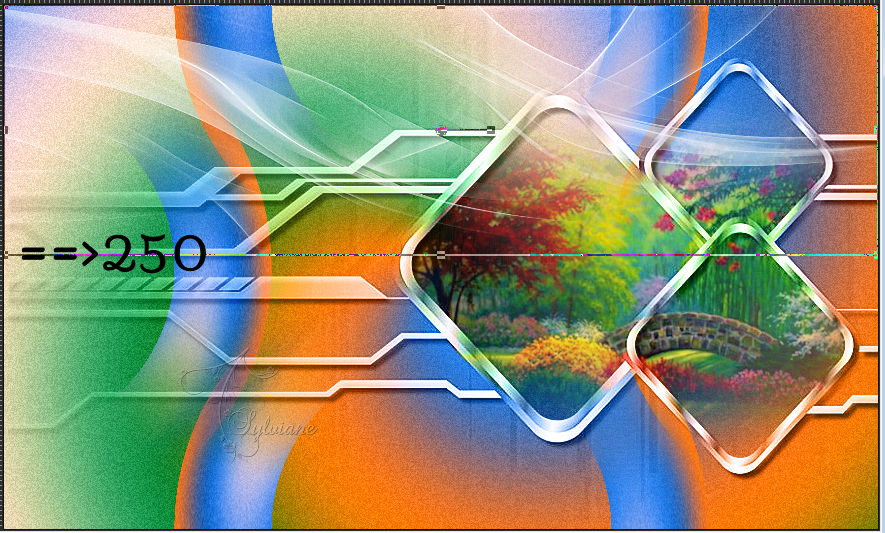
Mengmodus : Luminantie (oud)
12.
Lagen - Dupliceren
Afbeelding – Spiegelen – horizontaal spiegelen
Afbeelding – spiegelen – verticaal spiegelen
13.
Activeer Raster 1
Effecten - insteekfilters - AAA Filters - AAA Multi-Filter
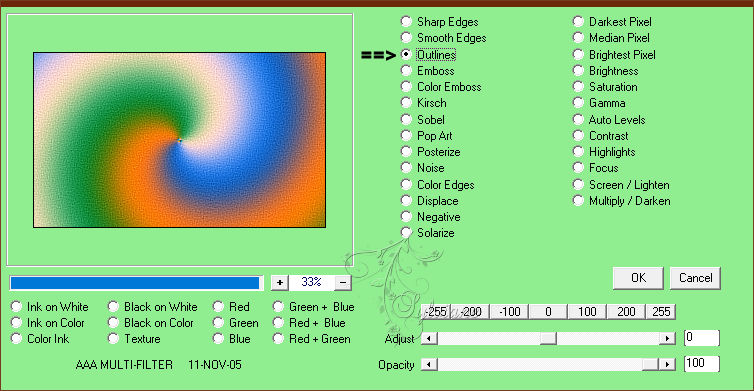
Outlines aanvinken, de rest standaard
14.
Effecten – afbeeldingseffecten – naadloze herhaling – standaard
Optioneel, als je het vorige resultaat mooier vond, annuleren
15.
Effecten – 3D effecten – Afschuining naar binnen
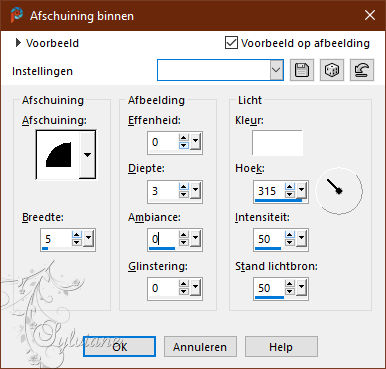
16.
Afbeelding – randen toevoegen – Symmetrisch - 1 pixel - kleur 1
Afbeelding – randen toevoegen – Symmetrisch - 3 pixels - kleur 3
Afbeelding – randen toevoegen – Symmetrisch - 3 pixels - kleur 2
Afbeelding – randen toevoegen – Symmetrisch - 3 pixels - kleur 1
17.
Selecties - Alles selecteren
Afbeelding – randen toevoegen – Symmetrisch - 20 pixels - kleur wit
Effecten – 3D effecten – slagschaduw
0/ 0/75/ 35 - kleur 1
Selecties – niets selecteren
18.
Afbeelding – randen toevoegen – Symmetrisch - 1 pixel - kleur 1
Afbeelding – randen toevoegen – Symmetrisch - 5 pixels - kleur wit
19.
Open KamilTube-1065.png
Bewerken – kopieren
Bewerken – plakken als nieuwe laag
Afbeelding – formaat wijzigen - 77%.
Geen vinkje bij formaat van alle lagen wijzigen
Slagschaduw naar keuze
Plaats aan de linkerkant
20.
Open QB_WordArt_Dreams.png
Bewerken – kopieren
Bewerken – plakken als nieuwe laag
Lagen - Dupliceren
Lagen – samenvoegen – omlaag samenvoegen
Aanpassen – helderheid en contrast – helderheid/ contrast
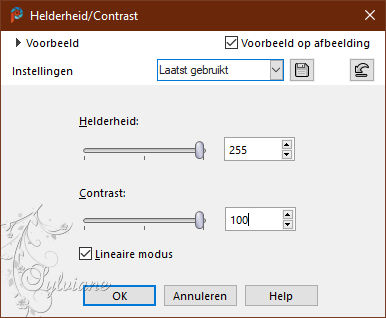
Mengmodus : Luminantie (oud)
Effecten – 3D effecten – slagschaduw
1/ 1/ 100/ 1 - kleur 1
Herhaal een 2e keer
Plaats rechtsboven of naar wens
21.
zet je watermerk erop
Afbeelding – randen toevoegen – Symmetrisch - 1 pixel - kleur 1
Afbeelding – randen toevoegen – Symmetrisch - 1 pixel - kleur 3
Opslaan als jpeg
Back
Copyright Translation 2023 by SvC-Design
------------------------------------------------------------------------------
Dank aan allen die een creatie hebben gemaakt